Windows10系统之家 - 安全纯净无插件系统之家win10专业版下载安装
时间:2020-04-16 11:08:28 来源:Windows10之家 作者:huahua
Win10系统的小娜最具特色的功能,但有用户升级Win10 1909后,发现使用小娜搜索时速度很慢!win10小娜搜索时速度很慢怎么办?其实主要是因为小娜只能针对全局匹配进行搜索,而针对的关键词位置没有索引到本地搜索中,解决方法见下面介绍。
win10小娜搜索时速度很慢怎么办
首先,在文件夹选项中开启隐藏文件的显示功能;
然后,在桌面搜索框输入“控制面板”,并打开;
接着,在控制面板右上方搜索栏中搜索“索引”,点击进入第一个“索引选项”;
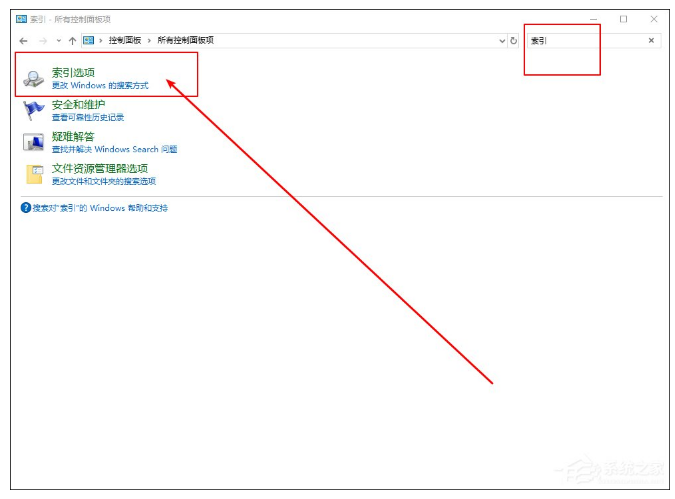
点击索引选项窗口下方的“修改”按钮;
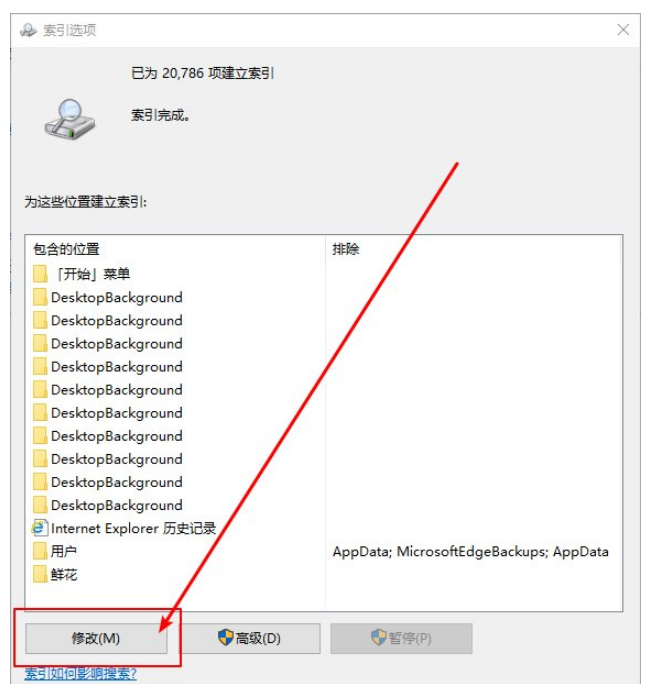
最后,添加索引,从窗口下面的“所选位置摘要”中点击一个位置,然后上面窗口就会有目录树可供选择,在想添加的位置前打钩即可。
C:\ProgramData\Microsoft\Windows\Start Menu
C:\Users\用户名\AppData\Roaming\Microsoft\Windows\Start Menu\
热门教程
热门系统下载
热门资讯





























